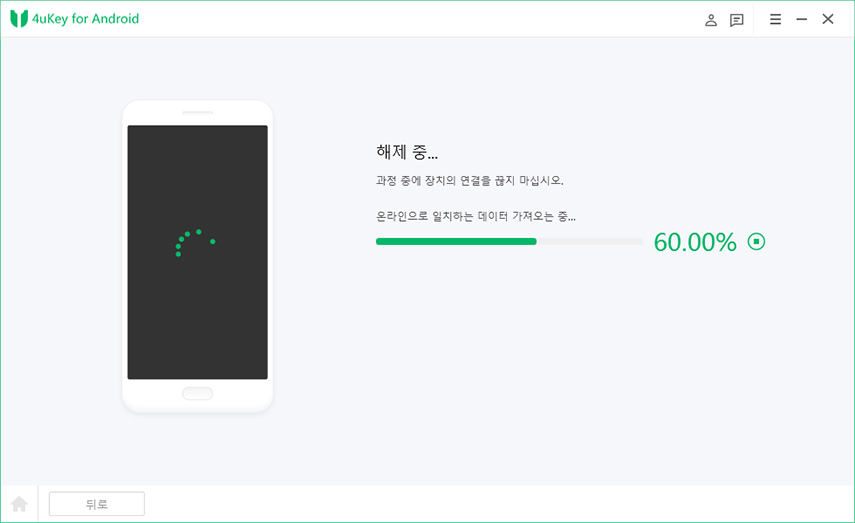안드로이드 스마트폰을 사용하고 있다면 기기를 변경할 때 삼성 스마트 스위치만 이용해도 편리하게 데이터를 옮길 수 있다는 사실, 아마도 다들 알고 계실 텐데요. 하지만 데이터를 이전하는 과정에서 갑작스러운 네트워크의 문제를 비롯해 여러가지 이유로 스마트 스위치 멈춤 현상이 자주 발생하곤 합니다.
특히 중요한 사진이나 연락처, 메시지 등을 옮기던 중이었다면 이 문제를 해결을 해야 될지 막막하실 텐데요. 이 글에서는 스마트 스위치 멈춤의 원인부터 단계별 해결 방법까지 초보자도 쉽게 따라할 수 있도록 정리해드릴 테니 이 가이드를 통해 하나씩 차근차근 해결해 보시기 바랍니다.
파트 1: 스마트 스위치 멈춤이란?
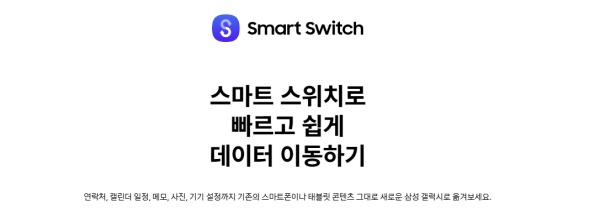
스마트 스위치 멈춤은 기기 간 데이터를 보내는 과정에서 앱이 응답하지 않거나 갑자기 멈춰버려서 진행이 더 이상 안되는 현상을 말하는데요. 아마도 스마트폰을 변경했거나 기기에 데이터를 옮길 때 많은 분들이 겪어 보셨을 법한 이 멈춤 현상은 데이터 전송 중 화면이 정지되거나, 진행 표시줄이 몇 분이 지나도 계속 같은 자리에 멈춰버리는 형태로 나타나곤 합니다. 정말 극단적으로는 데이터가 대부분 전송이 완료 된 것 같은데 갑자기 멈춰버리는 경우도 드물지만 발생하곤 합니다. 일반적으로 스위치 멈춤 현상이 발생했다면 앱을 강제 종료해야 해결이 가능하고 이미 전송된 데이터가 제대로 전송이 된건지 걱정이 될 수밖에 없는데요.
일반적으로 멈춤 문제가 발생하는 이유는 연결 불안정, 호환성 문제, 또는 시스템 오류 등 다양한 원인으로 발생할 수 있고, 원인을 정확히 파악하면 쉽게 해결할 수 있으니 다음 파트에서는 스마트 스위치 멈춤의 주요 원인에 대해서 정리해 두었으니 이런 이유는 아닌지 한번 확인해보세요.
파트 2: 스마트 스위치 멈춤의 주요 원인
다양한 이유로 스마트 스위치 멈춤 현상이 발생하지만, 대표적인 원인들만 알아 두셔도 충분하니 아래에서 주요 원인들을 자세히 알아보겠습니다.
1. 기기 간 호환성 문제인 경우
구형 갤럭시 모델과 최신 모델 간 데이터 전송 시 호환성 문제가 발생할 수 있는데요. 특히 안드로이드 버전 차이가 크거나 하드웨어 사양이 크게 다른 경우 스마트 스위치 멈춤 현상이 나타날 가능성이 높습니다.
2. 운영체제 버전이 불일치 할 경우
iOS에서 안드로이드로, 또는 안드로이드의 서로 다른 버전 간 데이터를 전송할 때 운영체제 간 호환성 문제로 인해 전송이 중단될 수 있습니다. 특히 iOS 기기에서 갤럭시로 데이터를 옮길 때 이런 문제가 자주 발생하곤 하는데요. 이럴 때는 두 기기의 운영체제를 최신 버전으로 업데이트한 후 다시 시도해보시는 것을 추천 드립니다.
3. 연결 불안정 문제일 경우
USB 케이블의 불량, 와이파이 신호가 약하거나, 블루투스 연결 끊김 그리고 무선 연결이 불안정할 경우에도 전송 중 스마트 스위치 멈춤이 발생할 수 있는데요. 특히 대용량 데이터를 전송할 때는 연결 안정성이 매우 중요하니, 전송 전 연결 상태를 꼼꼼히 확인해 보시기 바랍니다.
4. 앱 자체 오류 및 시스템 문제일 경우
스마트 스위치 앱 자체의 버그나 일시적인 시스템 오류로 인해 전송이 멈추는 경우도 있습니다. 또한 백그라운드에서 실행 중인 다른 앱들이 시스템 리소스를 많이 사용하다 보면 스마트 스위치의 정상 작동에 영향을 줄 수 있으니, 전송 중에는 다른 앱들을 모두 종료해두시는 것이 좋습니다.
사실 원인만 미리 알아 두어도 스마트 스위치 멈춤 문제가 발생했을 때 어떤 부분을 점검해야 할지 쉽게 파악하실 수 있을 텐데요. 그럼 다음 파트에서는 이런 문제들을 해결할 수 있는 구체적인 방법을 하나씩 알아보도록 하겠습니다.
파트 3: 기본적인 문제 해결 방법
이번 파트에서는 스마트 스위치 멈춤 문제가 발생했을 때 가장 먼저 시도해볼 수 있는 기본적인 해결 방법들 위주로 소개해드리니 아래 방법들을 순서대로 하나씩 따라해보세요.
1. 앱 재시작 및 기기 재부팅하기
가장 먼저 시도해볼 수 있는 방법은 바로 앱 재시작인데요. 스마트 스위치 앱을 완전히 종료한 후 다시 실행해보세요. 앱 재시작으로 해결되지 않는다면 두 기기를 모두 재부팅 하는 것을 추천 드립니다. 컴퓨터도 껐다 켜면 문제가 해결 되는 경우가 대부분이듯 스마트폰도 동일합니다.
2. 케이블 및 와이파이 연결 점검하기
USB 케이블로 연결했다면 케이블이 제대로 꽂혀 있는지 확인하고, 가능하다면 다른 케이블로 교체해보세요. 무선 전송을 사용 중이라면 두 기기가 동일한 와이파이 네트워크에 연결되어 있는지, 신호가 안정적인지 확인이 필요한데요. 특히 와이파이 신호가 약한 경우 라우터 가까이에서 전송을 시도해보시는 것을 추천 드립니다.
3. 스마트 스위치 앱 최신 버전 확인하기
구버전의 스마트 스위치 앱을 사용 중이라면 스마트 스위치 멈춤 문제가 발생할 가능성이 높은데요. 최신 버전으로 업데이트하면 많은 버그가 수정되어 있으니 아래 방법으로 업데이트를 확인해보세요.
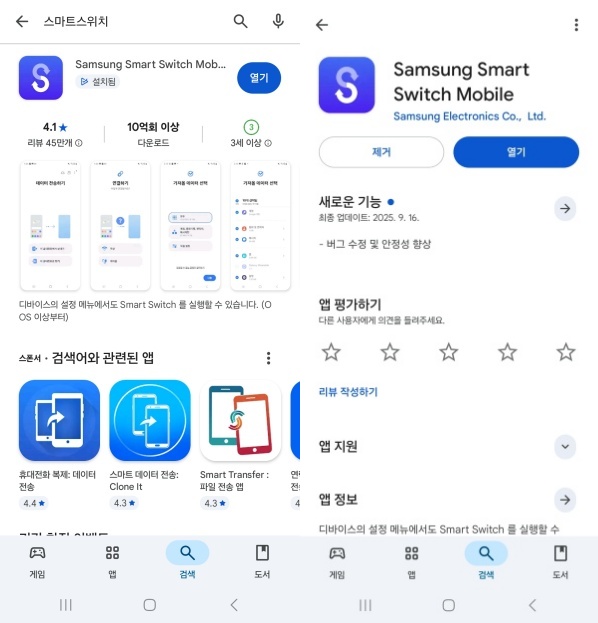
- 갤럭시 스토어 또는 플레이 스토어 열기 > 검색창에 '스마트 스위치' 입력
- 스마트 스위치 앱 페이지에서 업데이트 버튼 확인 > 업데이트 버튼이 있다면 탭 하여 진행
- 업데이트 완료 후 기기 재시작 > 다시 데이터 전송 시도하기
4. 전송 시 최소한의 앱만 실행하기
데이터 전송 중에는 다른 앱들을 모두 종료하고 스마트 스위치만 실행하는 것이 좋은데요. 그 이유는 백그라운드에서 실행 중인 앱들이 메모리와 프로세서를 과도하게 사용하다 보면 전송 과정에 영향을 줄 수 있으니, 불필요한 앱은 모두 닫아주세요. 특히 게임이나 동영상 스트리밍 앱 같은 무거운 앱들은 꼭 종료해두시기 바랍니다.
파트 4: 스마트 스위치 멈춤 지속 시 고급 해결 방법
기본적인 방법으로도 스마트 스위치 멈춤 문제가 해결되지 않는다면, 이번 파트에서 소개하는 좀 더 전문적인 해결 방법을 시도해볼 필요가 있는데요. 초보자분들도 충분히 따라하실 수 있도록 단계별로 자세히 알려드릴 테니 참고 하시기 바랍니다.
1. 시스템 오류 점검 및 OS 업데이트하기
운영체제 버전이 오래되었거나 시스템 오류가 있는 경우 스마트 스위치 멈춤이 발생할 수 있고 OS 업데이트만으로도 문제가 해결되는 경우가 있으니 업데이트를 확인해보세요. 참고로 업데이트는 시간이 좀 소요 되는 편이니 충전기를 연결한 상태에서 와이파이 환경에서 진행해보세요.
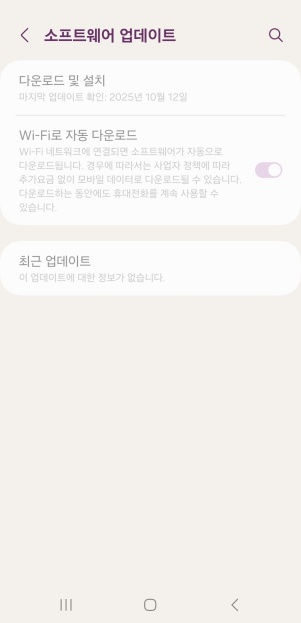
- 설정 앱 열기 > '소프트웨어 업데이트' 선택
- '다운로드 및 설치' 탭하여 최신 업데이트 확인 > 업데이트가 있다면 설치 진행
2. 임시 파일 및 캐시 삭제
스마트 스위치 앱의 캐시 데이터가 손상되었을 경우에도 전송 중 문제가 발생할 수 있으니 캐시를 삭제하면 앱이 새롭게 시작되어 문제가 해결될 수 있으니 이 방법도 한번 시도해보세요.
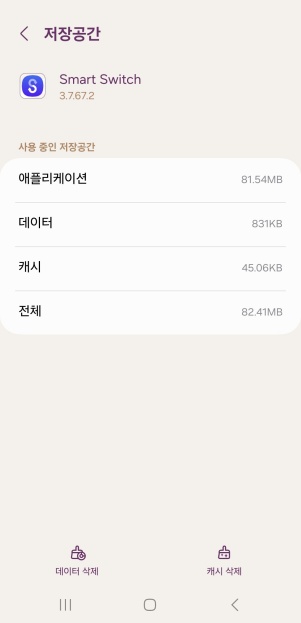
- 설정 > '애플리케이션' > '스마트 스위치' 선택
- '저장공간' 탭 > '캐시 삭제' 및 '데이터 삭제' 선택
3. Tenorshare 4uKey for Android 활용하기, 데이터 안전 복구 및 초기화
스마트 스위치로 데이터를 옮겨야 하는데 기기의 화면 잠금 비밀번호를 잊어버린 상황이거나, 패턴이나 지문 인식이 제대로 작동되지 않아 스마트폰 접근 자체가 어려운 상황이 발생할 수도 있는데요. 만약 이런 문제를 겪고 있다면 Tenorshare 4uKey for Android를 활용해보세요. 4uKey는 패턴, PIN, 비밀번호, 지문 등 모든 종류의 화면 잠금을 안전하게 해제할 수 있는 프로그램으로, 갤럭시 S25, Z Fold 7와 같은 최신 기기까지 지원하고 있기 때문에 잠금 문제로 스마트 스위치 사용이 어렵다면 프로그램을 다운로드 받고 아래의 튜토리얼을 하나씩 따라해보세요.
소프트웨어를 다운로드하여 설치하세요.
잠금 화면과 구글 락을 해제할 수 있으며 기기를 연결한 뒤 "잠금화면 해제"를 선택하세요.

연결되면 "시작"을 클릭하여 안내를 확인하세요.

잠금 해제가 진행됩니다.

파트 5: 예방 및 안정적인 데이터 전송을 위한 권장 사항
스마트 스위치 멈춤 문제를 해결하는 것도 중요하지만, 애초에 문제가 발생하지 않도록 미리 예방하는 것이 가장 좋은 방법이죠. 그렇기 때문에 데이터 전송 전에 몇 가지만 준비해두시면 훨씬 안정적으로 데이터 전송이 가능하니 이번 파트에서 소개하는 사항들을 하나씩 체크해 보시기 바랍니다.
1. 전송 전 배터리 확인하기
데이터 전송은 예상보다 오랜 시간이 걸릴 수 있으며, 배터리 소모도 상당한데요. 전송을 시작하기 전에 두 기기 모두 최소 80% 이상 충전되어 있는지 확인해보세요. 가능하다면 충전기를 연결한 상태에서 전송을 진행하는 것이 가장 안전하니, 배터리 걱정 없이 안정적으로 데이터를 옮기실 수 있답니다.
2. 최신 OS 버전 확인하기
운영체제와 스마트 스위치 앱을 항상 최신 버전으로 유지하면 호환성 문제와 버그를 예방할 수 있기 때문에 정기적으로 시스템 업데이트를 확인하고 적용하는 습관을 들이시면 스마트 스위치 멈춤 문제를 미리 방지할 수 있으니 참고하세요.
3. 데이터 최적화 및 불필요 앱 최소화하기
전송할 데이터의 용량이 클수록 스마트 스위치 멈춤 위험이 높아질 수밖에 없습니다. 전송 전에 불필요한 파일이나 앱을 미리 정리하고, 꼭 필요한 데이터만 선택적으로 전송하는 것도 한가지 방법입니다.
4. 케이블 및 안정적인 네트워크 확인하기
유선 연결 시에는 정품 USB 케이블을 사용하고, 무선 연결 시에는 와이파이 신호가 안정적인 환경에서 데이터를 전송해보세요. 전송 중에는 기기를 움직이지 않고 한 곳에 고정해두는 것이 좋으며, 특히 대용량 데이터를 옮길 때는 라우터 가까이에서 작업하시는 것을 추천 드립니다.
스마트 스위치 멈춤 FAQ
스마트 스위치 멈춤과 관련하여 많은 분들이 궁금해하시는 질문들을 정리해봤는데요. 아래 내용을 참고하시면 추가적인 의문점을 해결하는 데 도움이 되실 겁니다.
Q1. 멈춤 현상이 반복되는 것 같은데, 기기 고장 때문일까요?
스마트 스위치 멈춤이 계속 반복된다고 해서 반드시 기기 고장은 아니며, 대부분의 경우 소프트웨어 문제나 연결 불안정이 원인이므로, 이 가이드에서 소개한 해결 방법들을 차례로 시도해보세요. 그래도 해결되지 않는다면 삼성 서비스 센터에 방문하여 기기 점검을 받아 보시는 것을 추천 드립니다.
Q2. 전송 중 데이터 손실 위험은 없을까요?
스마트 스위치 멈춤이 발생해도 이미 전송된 데이터는 대부분 안전하게 보관되니 크게 걱정하지 않으셔도 됩니다. 다만 전송이 중단된 시점 이후의 데이터는 전송되지 않았을 수 있으니, 전송을 다시 시작할 때 전체 데이터를 다시 선택하여 진행하는 것이 좋습니다. 혹시 모를 데이터 손실에 대비해 중요한 데이터는 클라우드나 PC에 별도로 백업해두시기 바랍니다.
결론
스마트 스위치 멈춤 현상은 기기 변경 시 누구나 겪을 수 있는 문제지만, 원인을 파악하고 적절한 해결 방법을 적용하면 대부분 쉽게 해결 가능한 문제입니다. 위에서 알려드린 기본적인 재시작과 연결 점검부터 시작하여, OS 업데이트와 캐시 삭제 등의 전문적인 방법까지 단계적으로 시도해 보시기 바랍니다.
만약 스마트 스위치를 사용하려는 데 기기 잠금 비밀번호를 잊어버렸거나 접근이 어려운 상황이라면, Tenorshare 4uKey for Android d를 활용하여 화면 잠금을 해제한 후 안정적으로 데이터를 전송해보는 것을 추천 드립니다.


4uKey for Android - No.1 안드로이드 잠금 해제 & FRP 구글락 해제 도구
- Android 비밀번호, 패턴, PIN 및 지문 잠금을 원클릭으로 제거
- 삼성 FRP 해제, Xiaomi, Redmi, Vivo, OPPO, Huawei 등 지원 (Android 6-14)
- 6000종 이상의 안드로이드 휴대폰 및 태블릿과 호환
- 잠금 해제 성공률 최대 99%, 단 3분 만에 완료